

By Adela D. Louie, Dernière mise à jour: June 15, 2023
Si vous utilisez un iPhone, cela a également tendance à garder une trace de ce que vous faites, même si vous consultez régulièrement une page Web que vous avez visitée. Néanmoins, les navigateurs tels que Safari stockent également les enregistrements de recherche par défaut, ce qui augmente encore les risques de confidentialité, car vos données privées pourraient être détournées par des attaques de logiciels malveillants ou des personnes.
Par conséquent, il est en effet recommandé de supprimer régulièrement cet historique sur votre iPhone en cas de problème de données, ce qui évite également le risque de confidentialité. Tout au long de cet article, nous vous montrerons alors comment supprimer définitivement l'historique de l'iPhone avec l'utilisation d'un Effaceur d'historique iPhone.
Partie #1 : Pourquoi est-il nécessaire de supprimer définitivement l'historique de l'iPhone ?Partie #2: Supprimer rapidement l'historique de l'iPhone de manière permanente et irrécupérable - FoneDog iPhone CleanerPartie #3 : Différentes approches sur la façon de supprimer définitivement l'historique de l'iPhoneConclusion
Parfois, lorsque vous appréciez vos informations privées, vous devez supprimer en outre l'historique de votre iPhone. Parce que chaque fois que vous prêtez fréquemment votre iPhone à d'autres personnes et que vous ne souhaitez pas qu'elles remarquent votre historique d'utilisation, essayer de supprimer l'historique de votre iPhone devrait également être plus important pour vous.
Un autre facteur principal pourrait être que lorsque vous aimez vraiment vendre, jeter et peut-être envisager de faire don de votre iPhone, les utilisateurs sont susceptibles de supprimer tout l'historique de cet iPhone afin qu'il protège ensuite votre vie privée ainsi que tout simplement inoccupé. informations pertinentes sur votre iPhone. Alors continuez à lire ci-dessous pour savoir comment supprimer définitivement l'historique de l'iPhone.
Vous pouvez également souhaiter supprimer définitivement tout l'historique de votre iPhone, même si vous ne pouvez plus le récupérer. Toutefois, si vous envisagez de vendre votre combiné téléphonique ou si vous l'utilisez comme combiné pour le travail et que vous devez tout retourner à votre entreprise, vous devez également l'effacer fermement.
En plus de cela, avec seulement les outils nécessaires, chaque e-mail privé, image graphique, historique et peut-être d'autres détails peuvent toujours être récupérés. L'effacement sécurisé, en revanche, devrait toujours être obligatoire, sauf si vous appréciez de vous faire voler votre identité.
Donc, avant de continuer avec les différentes approches manuelles, vous pouvez utiliser comment supprimer définitivement l'historique de l'iPhone. Nous serons heureux de vous présenter un très bon outil dans lequel de nombreuses fonctionnalités sont à votre disposition. Ce Nettoyeur d'iPhone FoneDog a été le meilleur compagnon en ce qui concerne la suppression permanente et irrécupérable de l'historique de votre iPhone.
Téléchargement gratuit Téléchargement gratuit
Vous pouvez utiliser l'ensemble du nettoyeur d'iPhone pour supprimer ces données privées de votre combiné en un seul clic. Vous avez également la possibilité de libérer de l'espace de manière sélective si vous ne souhaitez supprimer qu'une partie substantielle de vos informations stockées.
Téléchargez ce nettoyeur d'iPhone FoneDog sur votre combiné, puis connectez-vous avec l'e-mail mais également le code fourni principalement au début de la procédure pour commencer à l'utiliser. Sur ce, vous pouvez maintenant passer à l'étape suivante qui est fournie ci-dessous :
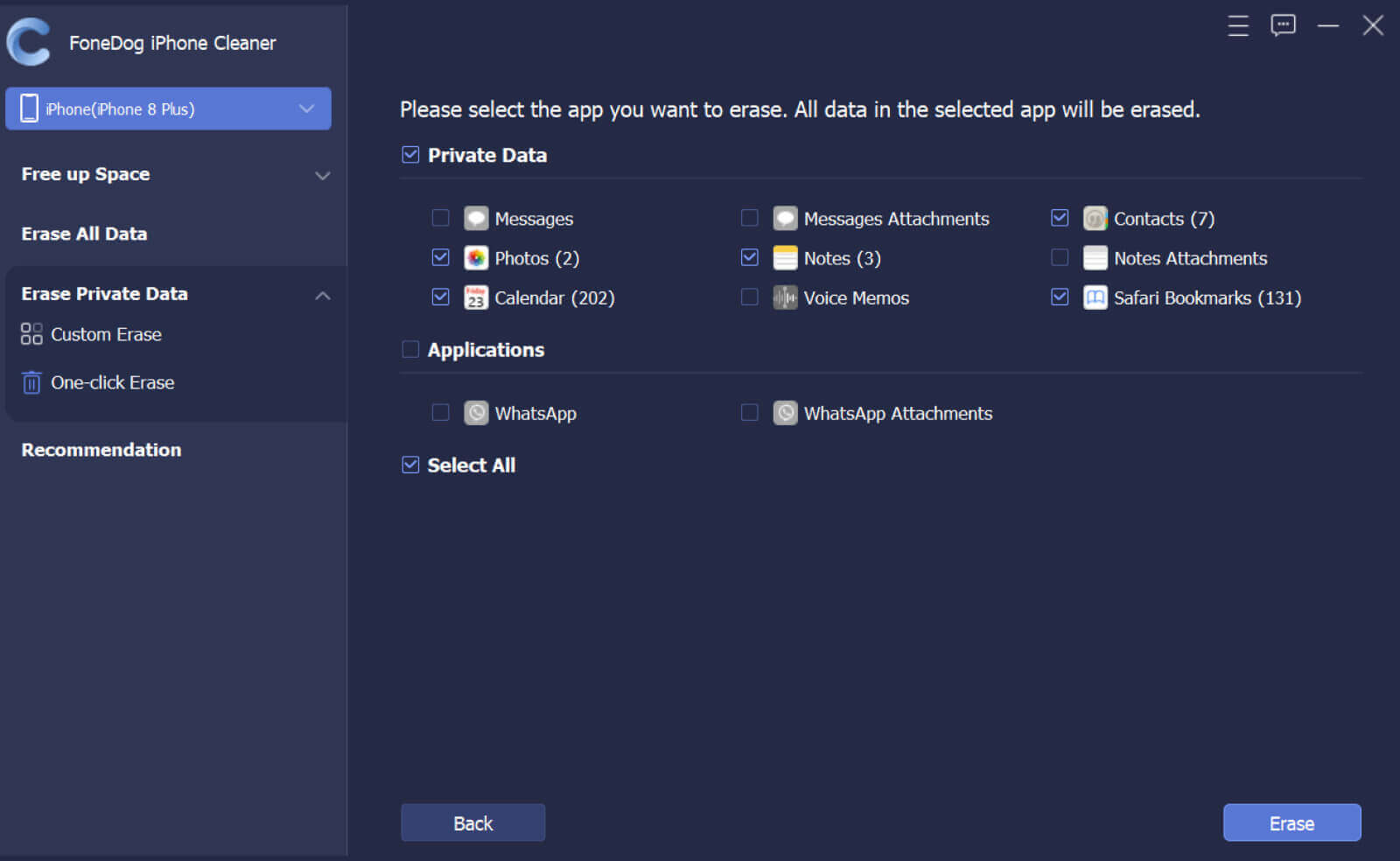
Dans cette partie, vous saurez maintenant quelles sont les différentes approches que vous pourriez utiliser pour savoir comment supprimer définitivement l'historique de l'iPhone. Même s'il s'agit d'un Safari historique, historique du clavier, caches d'applications et caches d'historique iPhone, et bien d'autres. Gardez à l'esprit que désormais les détails que vous découvrez en naviguant sur la plate-forme en ligne sont enregistrés dans toute la version des cookies, ainsi que d'avoir effacé ces aides pour supprimer certains anciens enregistrements.
Une justification encore plus semble être de garder votre vie privée, et encore plus si vous ne voulez pas vraiment que les gens découvrent quel site Internet vous avez réussi à visiter. Suivez simplement les instructions décrites ci-dessous pour en savoir plus sur la façon dont vous pouvez le faire, pour terminer l'opération.
Comment supprimer définitivement l'historique de Safari iPhone
Le moteur de recherche iPhone emblématique d'Apple a toujours été Safari. C'est simple et fluide, bien qu'il ne soit pas aussi pleinement opérationnel que certains autres navigateurs tels que Google Chrome. Cette même majorité des configurations d'importation de Safari sont parfois transformées dans la fonction Paramètres de l'iPhone. Les utilisateurs pourraient peut-être effacer l'historique de recherche de leur navigateur Safari sur leur iPhone en suivant ces étapes:
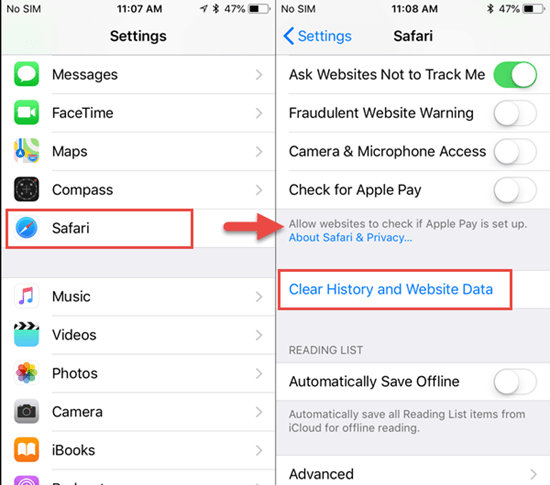
L'approche ci-dessus continuerait également à supprimer votre biscuits ainsi que la mémoire cache en plus de votre historique de recherche sur Internet. Remarque : vous pouvez en effet activer le mode incognito dans Safari lorsque vous souhaitez parcourir des sites Internet sans avoir laissé d'historique de navigation.
Accédez à cette même application Safari sur votre iPhone, puis appuyez sur cette page affichant le bouton, après quoi vous devez appuyer sur l'option qui indique explicitement "Chef", et enfin appuyez sur cette option qui implique"OK ».
Comment supprimer définitivement l'historique du clavier de l'iPhone
Le clavier peut également enregistrer l'historique de vos tentatives de saisie pour garantir que toute personne utilisant votre iPhone puisse facilement voir votre historique de navigation. Vous pouvez peut-être supprimer l'historique du clavier sur votre iPhone en réinitialisant votre vocabulaire contrôlé par le clavier par défaut. Il s'agit d'un processus systématique simple.
Naviguez vers Paramètres, puis passez à l'option qui indique clairement "Général" en appuyant simplement dessus, puis allez à l'option qui affirme à nouveau "Réinitialiser", et enfin taper dans l'option qui dit ainsi "Réinitialiser le dictionnaire du clavier". Et à partir de là, vous avez terminé avec la suppression de l'historique de votre clavier.
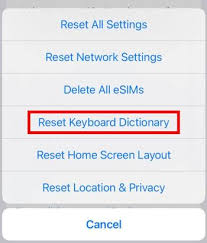
Comment supprimer définitivement l'historique de l'iPhone ainsi que le cache d'application en même temps
Comment supprimer définitivement l'historique de l'iPhone en une fois ? Effacer votre iPhone et autrement, l'iPad a été la méthode la meilleure et la plus rapide pour supprimer tous les types d'historique. Ce n'est certainement pas quelque chose que nous suggérons fortement. Cependant, à moins que vous ne remarquiez pas que vous ayez effacé les données et les configurations existantes de votre iPhone, mais que vous pensiez également que cela doit être absolument essentiel, vous pouvez essayer.
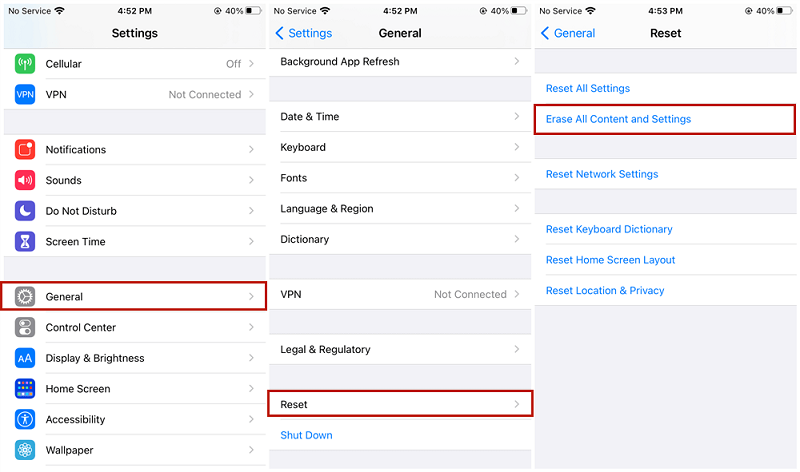
Les gens LIRE AUSSI[Mise à jour 2023] Comment effacer définitivement les données de l'iPhone ?Comment réparer l'iPhone Effacer tout le contenu et les paramètres ne fonctionne pas
Pour résumer tout cela, sachant comment supprimer définitivement l'historique de l'iPhone était en effet essentiel car il contient des informations qui pourraient être utilisées dans le vol de données et peut-être d'autres pratiques malveillantes impliquant la fuite de données et d'informations.
En fournissant ces différentes approches, vous pouvez savoir comment supprimer définitivement l'historique de l'iPhone peut améliorer considérablement votre confidentialité et votre sécurité, mais n'oubliez pas que ces approches peuvent être récupérables en utilisant ou en utilisant des outils ou des applications récupérables. Ainsi, lorsque vous n'êtes pas sûr, vous pouvez toujours utiliser le nettoyeur iPhone FoneDog.
Cet outil a toujours été le meilleur compagnon pour le nettoyage, l'effacement et d'autres fonctionnalités que vous pourriez utiliser tout au long de cet outil. Gardez toujours à l'esprit qu'avant d'effacer définitivement, faites toujours une sauvegarde de vos informations. C'est tout pour cet article, bonne journée devant vous.
Laisser un commentaire
Commentaire
Articles Populaires
/
INTÉRESSANTTERNE
/
SIMPLEDIFFICILE
Je vous remercie! Voici vos choix:
Excellent
Évaluation: 4.7 / 5 (basé sur 77 notes)